
Gras (Cineware-Oberflächenkanal)
Mit diesem Oberflächenkanal können Sie auf schnelle und einfache Weise Gras mit realistischem Erscheinungsbild erstellen.
Anmerkung: Verwenden Sie die Parameter in den Render-Einstellungen, um das Rendern von Gras für die Szene insgesamt zu aktivieren und zu definieren. Siehe Gras (CineRender).

Farbe
Hiermit wird der Farbverlauf von der Wurzel (links) zur Spitze (rechts) der Grashalme festgelegt.
Siehe Definieren von Farb- und Helligkeitswerten und Anpassen von Farbverlaufsparametern.
Farbtextur
Sie können die Grasfarbe auch mithilfe einer Textur steuern. Sie wird dem Gras über UVW-Mapping zugewiesen. Die Grashalme nehmen dann die Farbe der Textur an. Mit der Mischstärke kann dieser Effekt übergangslos mit den Farben des Farbverlaufs gemischt werden.
Dichte:
Die Dichte legt die Anzahl von Grashalmen fest, die über eine gegebene Fläche verteilt werden sollen. Mit dem Erhöhen des Werts steigt der Zeitaufwand für das Rendern.
Ein Wert von 100% erzeugt einen Grashalm je fünf Flächeneinheiten (auf einer Fläche von 10 Quadratzentimetern entspräche das ca. 10 × 10 / 5 = 20 Grashalmen).
Anmerkung: Halten Sie diesen Wert wegen seiner Auswirkung auf die Renderzeit niedrig. Verwenden Sie stattdessen dickere und längere Halme, um dichteres Gras zu simulieren.
Dichtetextur
An dieser Stelle kann eine Graustufentextur geladen werden. Die Grasdichte wird dann entsprechend den Graustufenwerten der Textur definiert. Das Ergebnis ist ein realistischeres, fleckenhafteres Erscheinungsbild. Die Dichte variiert zwischen ihrem Maximum bei weißen und ihrem Nullpunkt bei schwarzen Bereichen.
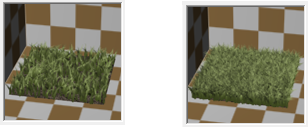
Halmlänge/Halmbreite
Mit diesen Werten wird die maximale Länge und Breite der einzelnen Grashalme festgelegt. Der Standardwert für die Länge erzeugt relativ kurze Halme. Der Wert für die Breite gilt für die unterste Breite der sich nach oben hin verjüngenden Halme.
Knicken
Dieser Parameter ähnelt dem Parameter Biegen (siehe unten). Die Form der einzelnen Grashalme wird variiert, sodass sie realistischer wirken. Je höher der Wert ist, desto stärker werden die Halme nach zufälligem Muster mehrfach in verschiedene Richtungen geknickt.
Biegen
Dieser Parameter verursacht ein Biegen der Grashalme. Je höher der Wert ist, desto stärker werden die Halme nach zufälligem Muster in eine (!) Richtung gebogen (im Gegensatz zum Parameter Knicken, bei dem die Halme nach zufälligem Muster mehrfach geknickt werden).

Nässe
Mit dieser Einstellung können Sie die Intensität des Glanzlichts festlegen. Je intensiver das Glanzlicht ist, desto nasser erscheint das Gras.
Segmente
Verwenden Sie diese Einstellung zum Festlegen der Anzahl der Segmente pro Grashalm (von 1 bis 20). 1 Segment bedeutet, dass der Halm völlig gerade ist. Die Standardanzahl der Segmente ist 8.
Für ein schnelleres Rendering stellen Sie diese Anzahl auf einen niedrigeren Wert ein. Dies ist sinnvoll, wenn Sie große Grasflächen im Hintergrund haben, die nicht präzise gerendert werden müssen.
Tipps und Tricks für die Verwendung von Gras
•Wenn Sie Gras auf einer Ebene mit einer grünen Oberfläche wachsen lassen möchten, können Sie die Dichte verringern, ohne dass der Gesamteindruck allzu sehr leidet. Die Einstellung der Dichte kann sich erheblich auf den Zeitaufwand für das Rendern auswirken.
•Mit Gras, das dicker und länger ist als echtes Gras, kann ein üppigeres Wachstum simuliert werden, ohne dass der Dichtewert allzu sehr erhöht werden muss.
•Wenn die Grasfläche sehr weit von der Kamera entfernt ist, sollten Sie die Verwendung einer Textur anstelle von Gras in Betracht ziehen. Das Rendern erfolgt dabei wesentlich schneller.
•Verwenden Sie einen 3D Dichtenverlauf innerhalb des Kameraraums, um das 3D-Gras allmählich in eine einfache Grastextur mit Abstand verlaufen zu lassen. Mit dieser Methode kann die Anzahl von unnötigen 3D Grashalmen am besten verringert werden.